كيفية إنشاء مجلد بحث حسب غير المصنفة أو حسب فئتين / عدة فئات في Outlook؟
بشكل عام، ليس من الصعب إنشاء مجلد بحث حسب فئة واحدة في Outlook. ومع ذلك، هل تحتاج إلى إنشاء مجلد بحث حسب فئتين أو أكثر؟ وماذا لو كان حسب غير المصنفة؟ الحلول أدناه ستسهل عملك.
إنشاء مجلد بحث حسب فئتين / عدة فئات في Outlook
إنشاء مجلد بحث حسب غير المصنفة أو حسب فئتين / عدة فئات في Outlook
إنشاء مجلد بحث حسب فئتين / عدة فئات في Outlook
إذا كنت بحاجة إلى إنشاء مجلد بحث للبحث عن رسائل البريد الإلكتروني المميزة بفئتين أو أكثر في Outlook، يرجى اتباع الخطوات التالية:
1. في عرض "البريد"، حدد حساب البريد الإلكتروني الذي ستقوم بإنشاء مجلد البحث فيه، وانقر على "مجلد" > "مجلد بحث جديد".

2. في مربع الحوار "مجلد بحث جديد" الذي يظهر، انقر لتحديد خيار "البريد المصنف"، ثم انقر على زر "اختيار". انظر لقطة الشاشة:

3. الآن سيظهر مربع حوار "فئات الألوان". يرجى تحديد الفئتين أو أكثر التي تريد إنشاء مجلد البحث بناءً عليهما، ثم انقر على زر "موافق". انظر لقطة الشاشة:

4. انقر على زر "موافق" في مربع الحوار "مجلد بحث جديد".
ملاحظة: يتم ترتيب الرسائل الإلكترونية في مجلد البحث الجديد حسب الفئات بشكل افتراضي. يمكنك إعادة ترتيبها حسب التاريخ عن طريق النقر على خيار "التاريخ" في مربع "الترتيب" في علامة التبويب "عرض".
إنشاء مجلد بحث حسب غير المصنفة أو حسب فئتين / عدة فئات في Outlook
أحيانًا قد تحتاج إلى إنشاء مجلد بحث حسب الرسائل غير المصنفة في Outlook. هذه الطريقة ستقدم لك الحل لتكوين معايير البحث المتقدمة وإنشاء مجلد بحث حسب غير المصنفة أو حسب فئتين / عدة فئات.
1. في عرض "البريد"، حدد حساب البريد الإلكتروني الذي ستقوم بإنشاء مجلد البحث فيه، وانقر على "مجلد" > "مجلد بحث جديد".

2. في مربع الحوار "مجلد بحث جديد"، يرجى النقر لتحديد خيار "إنشاء مجلد بحث مخصص"، ثم انقر على زر "اختيار". انظر لقطة الشاشة:

3. في مربع الحوار "مجلد بحث مخصص"، أدخل اسمًا لمجلد البحث الجديد في مربع "الاسم"، وانقر على زر "المعايير".
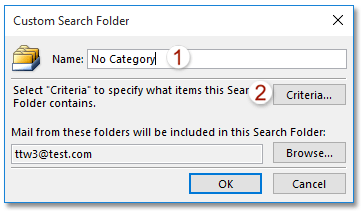
4. الآن ستدخل إلى مربع الحوار "معايير مجلد البحث"، يرجى الانتقال إلى علامة التبويب "متقدم"، و:
(1) انقر على "حقل" > "الحقول المستخدمة بشكل متكرر" > "الفئات";
(2) حدد "فارغ" من قائمة "الشرط" المنسدلة;
(3) انقر على زر "إضافة إلى القائمة".
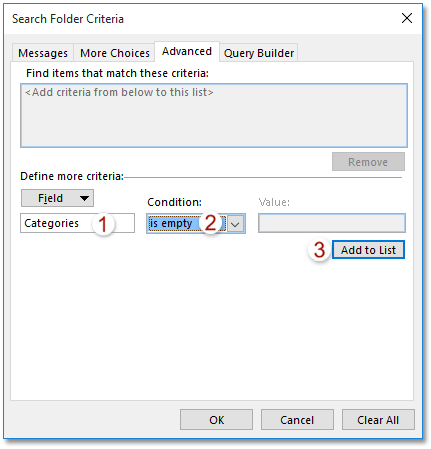
ملاحظة: لإنشاء مجلد بحث حسب فئتين أو أكثر، يرجى تحديد معايير البحث كالتالي: الفئات تحتوي على أحمر؛ أصفر (كل من الأحمر والأصفر هما اسماء فئات في Outlook الخاص بك).
5. انقر على زر "موافق" بالتتابع لإغلاق جميع مربعات الحوار.
مقالات ذات صلة
إنشاء مجلد بحث باستثناء المجلدات (عناصر المحذوفات، RSS، إلخ) في Outlook
إنشاء مجلد بحث حسب اسم نطاق بريد إلكتروني معين في Outlook
إنشاء مجلد بحث حسب نطاق تاريخ ديناميكي في Outlook
إنشاء مجلد بحث عبر ملفات بيانات متعددة في Outlook / pst / حسابات البريد الإلكتروني
أفضل أدوات تعزيز الإنتاجية في المكتب
خبر عاجل: Kutools لـ Outlook يطلق إصدارًا مجانيًا!
جرب الإصدار الجديد كليًا من Kutools لـ Outlook مع أكثر من100 ميزة مذهلة! انقر لتنزيل الآن!
📧 أتمتة البريد الإلكتروني: الرد التلقائي (متوفر لـ POP وIMAP) / جدولة إرسال البريد الإلكتروني / نسخة تلقائية/مخفية بناءً على القاعدة عند إرسال البريد / التحويل التلقائي (قاعدة متقدمة) / إضافة التحية تلقائيًا / تقسيم تلقائي لرسائل البريد الإلكتروني متعددة المستلمين إلى رسائل فردية ...
📨 إدارة البريد الإلكتروني: استدعاء البريد الإلكتروني / حظر رسائل التصيد بناءً على الموضوعات أو أخرى / حذف البريد الإلكتروني المكرر / البحث المتقدم / تنظيم المجلدات ...
📁 إعدادات المرفقات الاحترافية: حفظ دفعة / فصل دفعة / ضغط دفعة / حفظ تلقائي / تفصيل تلقائي / ضغط تلقائي ...
🌟 جمالية الواجهة: 😊 المزيد من الرموز التعبيرية الجميلة والرائعة / تذكيرك عند وصول رسائل البريد الهامة / تصغير Outlook بدلًا من الإغلاق ...
👍 ميزات بنقرة واحدة: الرد على الجميع مع المرفقات / البريد الإلكتروني المضاد للتصيد / 🕘 عرض المنطقة الزمنية للمرسل ...
👩🏼🤝👩🏻 جهات الاتصال والتقويم: إضافة دفعة لجهات الاتصال من البريد الإلكتروني المحدد / تقسيم مجموعة جهات الاتصال إلى مجموعات فردية / إزالة تذكير عيد الميلاد ...
استخدم Kutools بلغتك المفضلة – يدعم الإنجليزية والإسبانية والألمانية والفرنسية والصينية وأكثر من40 لغة أخرى!
افتح Kutools لـ Outlook فورًا بنقرة واحدة. لا تنتظر، قم بالتنزيل الآن وارتقِ بإنتاجيتك!


🚀 تنزيل بنقرة واحدة — احصل على جميع إضافات Office
موصى به بقوة: Kutools لـ Office (خمسة في واحد)
بنقرة واحدة يمكنك تنزيل خمسة برامج تثبيت مرة واحدة — Kutools لـ Excel وOutlook وWord وPowerPoint وOffice Tab Pro. انقر لتنزيل الآن!
- ✅ سهولة بنقرة واحدة: قم بتنزيل جميع حزم التثبيت الخمسة دفعة واحدة.
- 🚀 جاهز لأي مهمة في Office: ثبّت الإضافات التي تحتاجها وقتما تشاء.
- 🧰 يتضمن: Kutools لـ Excel / Kutools لـ Outlook / Kutools لـ Word / Office Tab Pro / Kutools لـ PowerPoint